Operativni sistem Windows 10 nudi opciju otključavanja radne površine putem skeniranja otiska prsta. Za to je neophodan čitač otiska prsta, koji predstavlja poseban hardverski uređaj. Određeni modeli prenosnih računara već imaju integrisan skener otiska prsta, dok većina drugih to nema. Skener otiska prsta se može kupiti i povezati sa stonim ili prenosnim računarom. Ako posedujete Android uređaj sa skenerom otiska prsta, postoji mogućnost da ga upotrebite za otključavanje Windows 10. Naravno, za to će vam biti potrebne aplikacije trećih strana koje će povezati vaš mobilni telefon sa operativnim sistemom Windows 10.
Otključavanje Windows 10 pomoću skenera otiska prsta
Da biste koristili skener otiska prsta sa vašeg Android telefona za otključavanje Windows 10, najpre se uverite da je otključavanje otiskom prsta već podešeno na vašem Android uređaju. Nakon toga, treba instalirati sledeće dve aplikacije:
Važno je da i vaš Android telefon i vaš Windows 10 sistem budu povezani na istu Wi-Fi mrežu.
Windows 10
Na vašem računaru, potrebno je samo instalirati aplikaciju i zaključati radnu površinu. Budite sigurni da ste na zaključanom ekranu, a ne na radnoj površini, pošto ćete morati da povežete radnu površinu sa Android aplikacijom i veza neće biti moguća ukoliko radna površina nije zaključana.
Android telefon
Na svom Android telefonu instalirajte aplikaciju i kliknite na ikonu hamburger menija u gornjem desnom uglu. U navigacionom meniju, odaberite opciju „Skeniraj“ i aplikacija će automatski pronaći vašu radnu površinu.
Kada aplikacija detektuje vašu radnu površinu, dodelite joj naziv. Zatim je potrebno povezati nalog koji koristite na Windows 10 sa svojim telefonom. Na Windows 10 možete koristiti lokalni nalog ili Microsoft nalog.
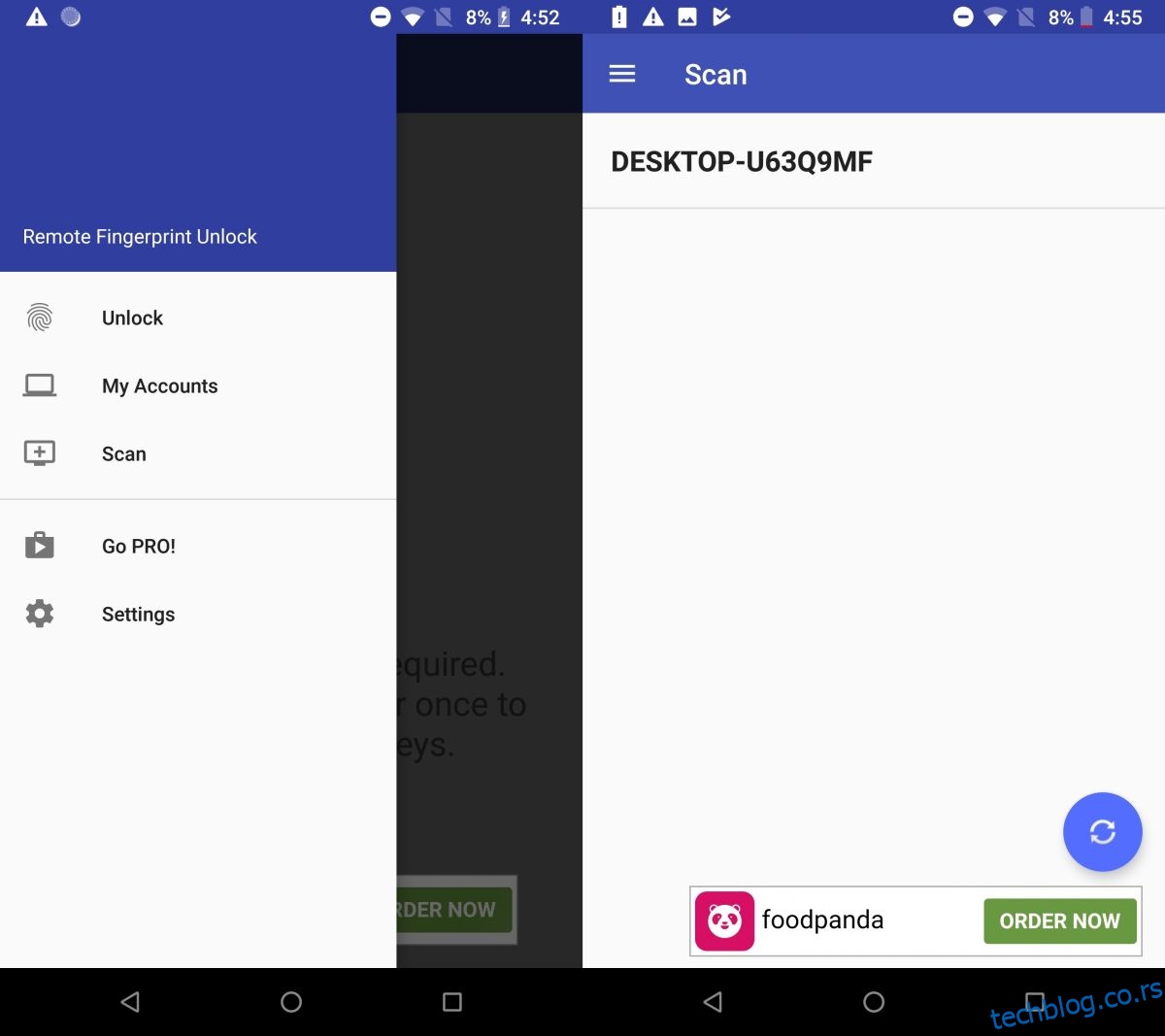
Ako koristite lokalni nalog, unesite korisničko ime koje se pojavljuje na zaključanom ekranu, a zatim i lozinku koju koristite za taj nalog. Ukoliko koristite PIN, i dalje je potrebno uneti lozinku lokalnog naloga.
Ukoliko koristite Microsoft nalog, unesite svoju email adresu i lozinku koja je povezana sa njim. Koristite lozinku čak i ako imate podešen PIN.
Nakon što dodate nalog, obavezno ga tapnite da biste ga postavili kao podrazumevani nalog. Tapnite na označenu oblast na slici ispod da biste to uradili.
To je sve što je potrebno.
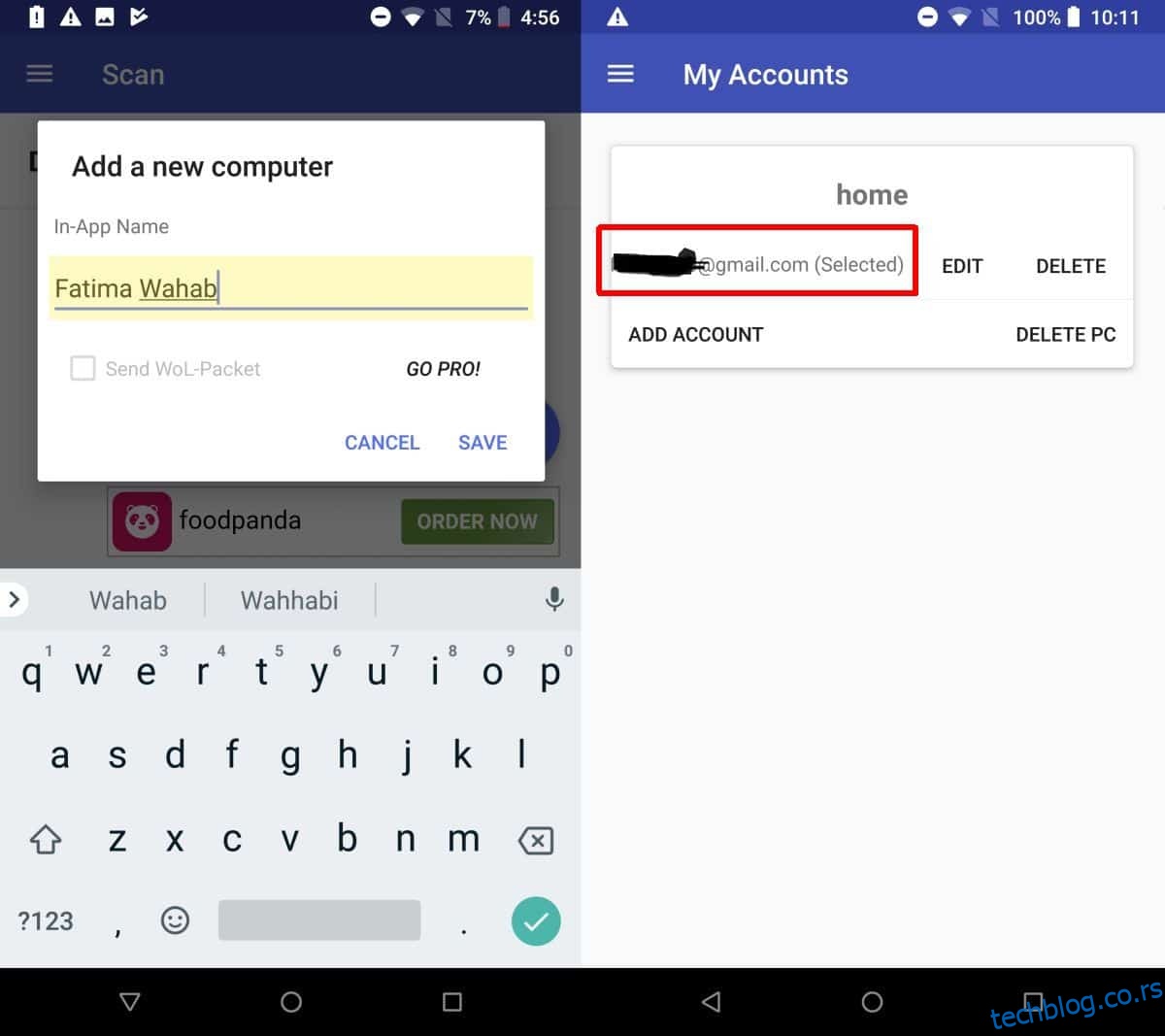
Da biste otključali radnu površinu, otvorite aplikaciju Remote Fingerprint Unlock i izaberite opciju „Otključaj“ iz navigacionog menija. Stavite prst na skener otiska prsta i radna površina će biti otključana.
Ovu aplikaciju je razvio član XDA foruma, Andrew-X. Aplikacija sadrži reklame, ali se one mogu ukloniti kupovinom Pro verzije. Pro verzija takođe omogućava dodavanje većeg broja naloga i računara.
Takođe možete koristiti i nosive uređaje za otključavanje Windows 10, pod uslovom da imate aplikaciju koja može konfiguristi uređaj kao povezani uređaj na Windows 10.